前段时间,上了两节通信课,感觉通信这东西挺高端的,于是就认真的听了两课,感觉收获还挺多的。然后老师就让我们每小组着手做自己的项目,我们小组做的是android版《小黄鸡音乐播放器》,在讨论的过程中,我们决定给音乐播放器加点新东西,于是我们就商量加入一个歌友聊天室,专门用于歌友间分享音乐心得和感受的。当时觉得这个点子挺有创意的,所以我就自告奋勇,要负责聊天功能这一部分。由于只上过几天的android和两节通信课,在做这个任务的时候吃了不少苦,不过幸好我坚持了下来,最终经过几天晚上的琢磨,终于把这个聊天室做出了点样子。接下来就给大家献丑献丑了

首先,献给大家演示一下这个聊天系统
打开软件,会出现一个欢迎界面
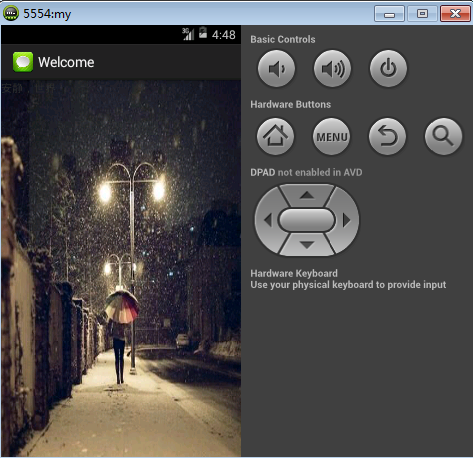
5秒后,会跳转至登陆界面
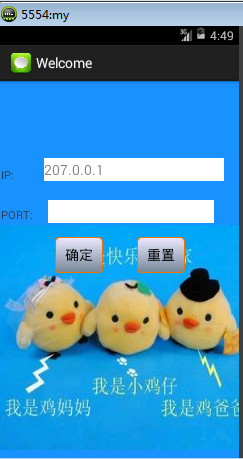
在文本输入框中输入服务器的ip和端口后出现聊天界面,服务器或其它客户端给该客户端发送的内容会显示在文本域左边
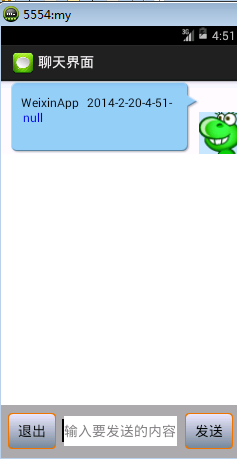
在文本框输入一句话,发送给服务器或客户端,在文本显示域的左边会出现一个冒泡的文本聊天框
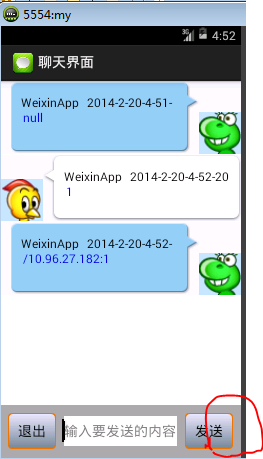
接下来给大家讲讲上述的功能怎么实现的,
欢迎界面的实现:
我们打开很多软件都会有一个欢迎界面,这样会增强用户体验效果,具体的做法就是在一个Activity上按时间顺序分别显示两个布局文件,但是由于android是安全的,不能再线程中更改组件,所以必须调用runOnUiThread()方法来显示第二个界面,具体实现代码如下:
第一个画面
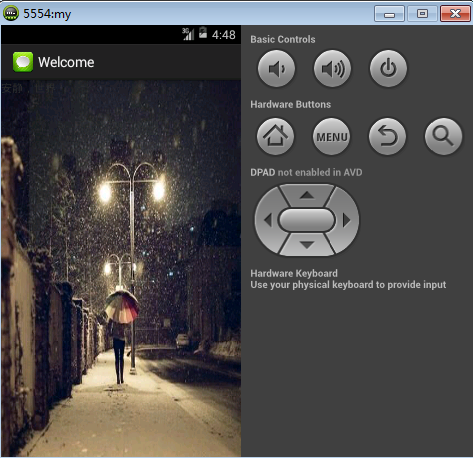
setContentView(R.layout.activity_welcome);
五秒后出现第二个画面
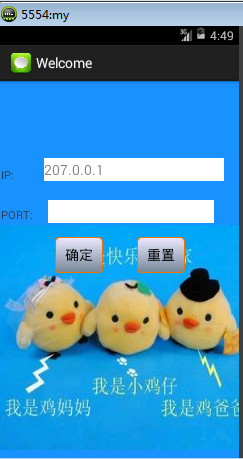
new Thread(new Runnable() { public void run() { try { Thread.sleep(5000); } catch (InterruptedException e) { e.printStackTrace(); } changeView(); } }).start();changeView()方法
private void changeView() { runOnUiThread(new Runnable() { @Override public void run() { setContentView(R.layout.login_activity);}}}输入ip和port点击进入聊天按钮,这里涉及到连上服务器及在两个Activity间传递数据和页面跳转等功能,服务器方面在这里我就不多说了。
页面的跳转及两个acyivity间传递数据,跳转是用Intent实现,专递是用系统的Bundle函数实现:
String get_Ip = ip.getText().toString();// 获取ip框内容 int get_Port = Integer.parseInt(port.getText().toString());// 获取port框内容 Bundle bundle = new Bundle();// 创建Bundl用于在activity见传递数据 bundle.putString("ip", get_Ip);// 将ip添加到bundle上 bundle.putInt("port", get_Port);// 将port添加到bundle上 intent = new Intent(WelcomeActivity.this, ChatActivity.class);// 创建intent用于activity间跳转 intent.putExtras(bundle);// 将bundle加到intent上 startActivity(intent);// 页面跳转跳转到聊天界面后,获取登录界面中输入的ip和端口号连上服务器,代码如下:
Bundle bundle = intent.getExtras();// 获取inent String ip = bundle.getString("ip");// 获取ip int port = bundle.getInt("port");// 获取port Log.i("out", "ip:" + ip + "\n" + "port" + port); socket = new Socket(ip, port);连上服务器后,系统发来一条消息,显示在文本域的左边,这里使用ViewAdapter来控制listView的显示:
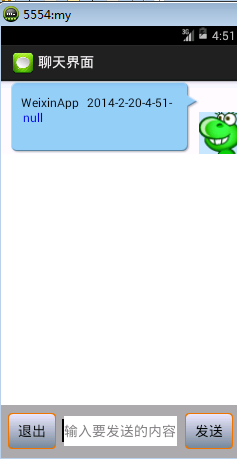
private ListView talkView; private ArrayList<ChatMsgEntity> list = new ArrayList<ChatMsgEntity>();String name = getName(); String date = getDate(); String msgText = getText(); int from_him = R.layout.list_me_item;//发送消息时调用的界面 ChatMsgEntity newMessage = new ChatMsgEntity(name, date, msgText, from_him); list.add(newMessage); // 调用Adapter函数 talkView.setAdapter(new ChatMsgViewAdapter(ChatActivity.this, list));
getName(), getDate(), getText()方法
private String getName() { return getResources().getString(R.string.app_name); } // shuold be redefine in the future private String getDate() { Calendar c = Calendar.getInstance(); String date = String.valueOf(c.get(Calendar.YEAR)) + "-" + String.valueOf(c.get(Calendar.MONTH)) + "-" + String.valueOf(c.get(Calendar.DAY_OF_MONTH)) + "-" + String.valueOf(c.get(Calendar.HOUR_OF_DAY)) + "-" + String.valueOf(c.get(Calendar.MINUTE)) + "-" + String.valueOf(c.get(Calendar.SECOND)); return date; } // shuold be redefine in the future private String getText() { return messageText.getText().toString(); }按发送按钮时,发送的内容显示在文本左边
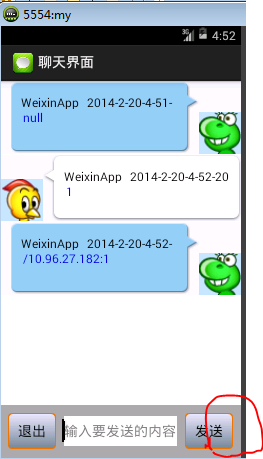
String name = getName(); String date = getDate(); String msgText = getText(); int from_him = R.layout.list_me_item;//发送消息时调用的界面 ChatMsgEntity newMessage = new ChatMsgEntity(name, date, msgText, from_him); list.add(newMessage); // 调用Adapter函数 talkView.setAdapter(new ChatMsgViewAdapter(ChatActivity.this, list));
该软件的基本功能及实现就说到这了,还有很多地方要改进,比如,加入好友列表,对特定好友发送消息,消息框写满消息后往上移等,这些功能争取在下周实现,好了,下周见!